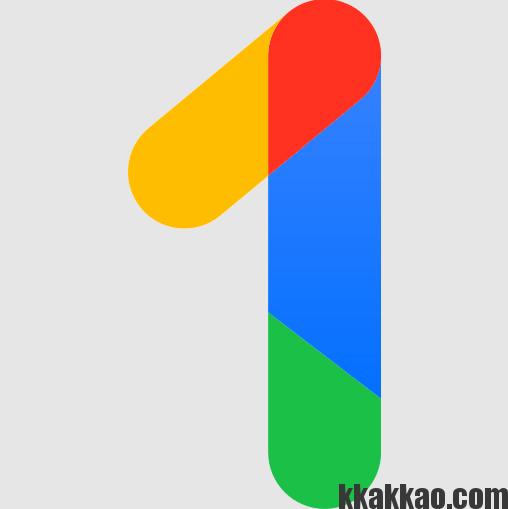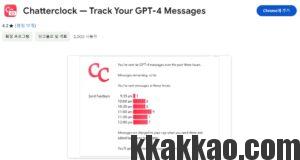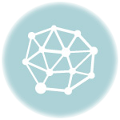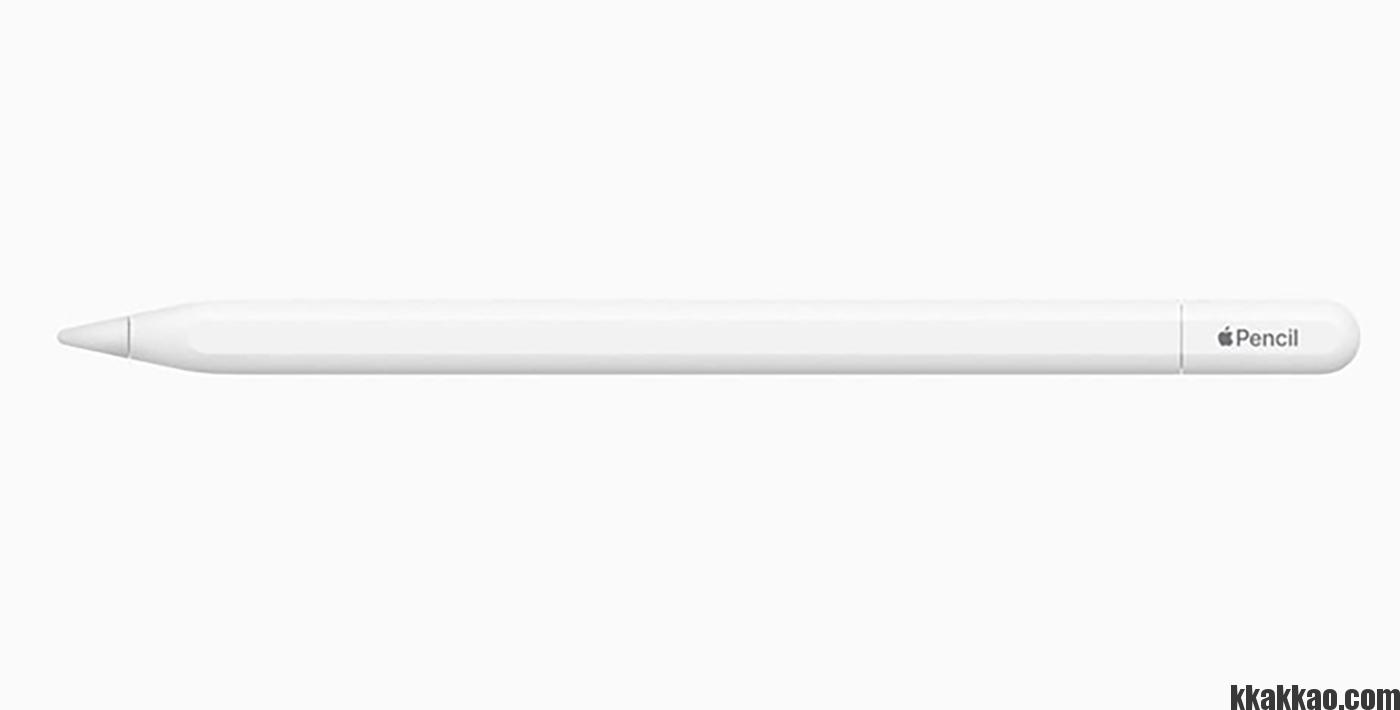
애플은 최근 네 가지 새로운 아이패드 모델을 발표하면서 함께 사용할 수 있는 129달러의 애플 펜슬 프로(Apple Pencil Pro)도 공개했습니다. 2018년에 출시된 2세대 애플 펜슬 이후 처음으로 주요 기능이 업데이트된 것입니다.
새로운 애플 펜슬의 기능
- 이 새로운 펜슬은 이전 버전과 유사하지만, 새로 추가된 기능인 ‘스퀴즈(Squeeze)’가 있어 펜슬의 끝 부분을 살짝 눌러 화면에 새로운 도구 팔레트를 띄울 수 있습니다. 또한 기존 2번 탭 기능도 그대로 존재하여, 탭을 두 번 하면 최근 사용한 도구로 바로 전환할 수 있습니다.
- 또한, 진동 모터가 내장되어 있어 스퀴즈나 2번 탭 동작 시 그에 대한 피드백을 진동으로 제공합니다. 새로 추가된 자이로스코프 센서는 펜슬을 회전하면서 그리는 동작을 감지해 더욱 정교한 제어가 가능하도록 합니다. 또한 이 펜슬은 애플의 ‘내 장비 찾기’ 앱과 호환되어 분실 시 위치를 추적할 수 있습니다.
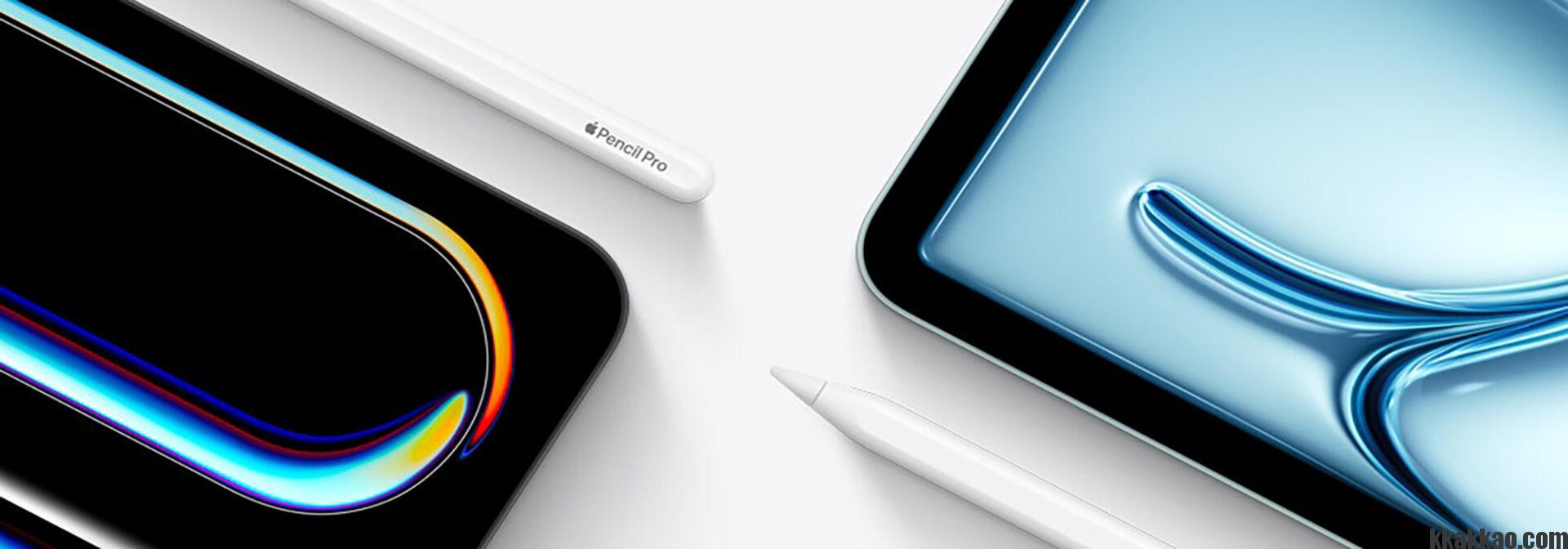
애플 펜슬 “프로” 이름에 대한 의문
- 이렇게 향상된 기능에도 불구하고 이 펜슬이 왜 “프로(Pro)”라는 명칭을 얻었는지 의문을 제기하는 의견이 있습니다. 기존 펜슬과 큰 차이점이 없어 3세대 애플 펜슬로 불러야 마땅하다고 주장하는 이도 있습니다. 현재 시장에는 애플 펜슬 프로, 2세대 애플 펜슬, USB-C 버전 애플 펜슬, 그리고 1세대 애플 펜슬 이렇게 4가지가 동시에 판매되고 있어 어떤 제품이 자신의 아이패드에 적합한지 소비자들이 혼란을 겪을 수밖에 없습니다.
애플 펜슬 호환성 문제
- 문제는 새로운 애플 펜슬 프로가 2024년형 아이패드 프로와 아이패드 에어에서만 작동한다는 것입니다. 심지어 2022년형 아이패드 프로를 구매했던 사용자조차 이 새로운 ‘프로’ 펜슬을 사용할 수 없습니다. 기존 아이패드를 새 모델로 업그레이드하려는 사용자도 2세대 애플 펜슬을 그대로 사용할 수 없고, 새로운 모델에 맞는 펜슬을 새로 구입해야 합니다.
- 애플은 이러한 문제에 대해 공식적인 입장을 밝히지 않았지만, 새로운 애플 펜슬 프로는 기존 충전, 페어링, 부착 기능을 지원하는 자석 인터페이스 대신 ‘새로운 자석 인터페이스’를 사용한다고 강조했습니다. 그러나 이 인터페이스는 기존 인터페이스와 크게 다르지 않고, 더 빠른 충전이나 페어링 기능도 제공하지 않습니다.
모든 기기는 호환성 유지가 중요하다.
- 사용자들이 이전에 구매한 펜슬을 새로운 아이패드에서도 사용할 수 있도록 하는 것은 아주 중요합니다. 일부 새로운 기능이 구형 아이패드에서 작동하지 않을 수 있지만, 이것은 애플이 이미 소프트웨어 업데이트를 통해 iOS 기기에서도 시행하고 있는 부분입니다. 따라서 2세대 애플 펜슬을 새 아이패드 모델에서 사용할 수 없는 것은 합리적인 이유가 부족합니다.
- 결국 사용자에게는 ‘프로(Pro)’라는 명칭을 사용하면서도 이전 버전과의 호환성이 없다는 점에서 불편함을 줄 수밖에 없습니다. 애플의 슬로건인 “그냥 작동한다(It just works)”가 이 경우에는 잘 적용되지 않는 것 같습니다.
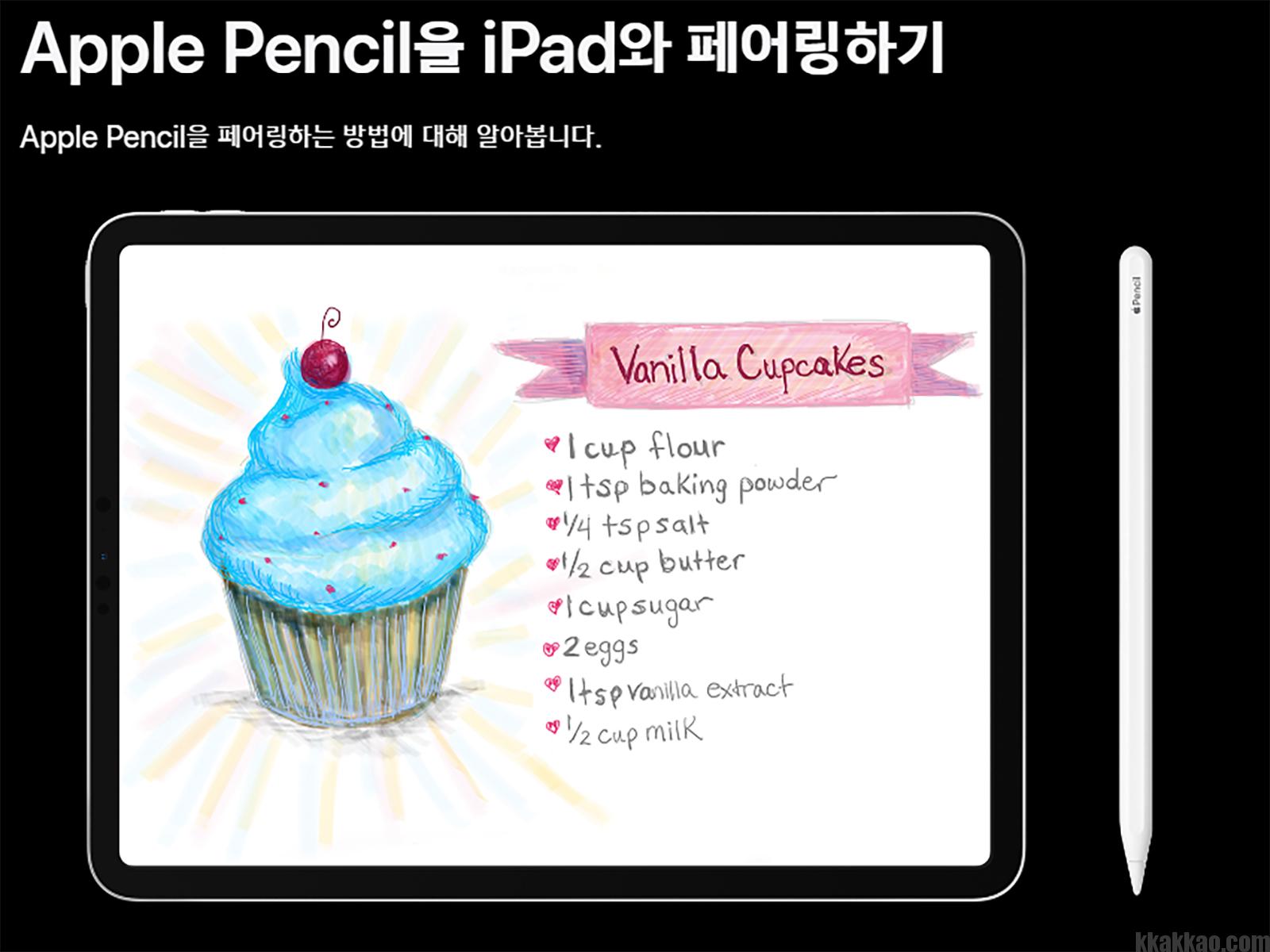
Apple Pencil을 iPad와 페어링하는 방법
시작하기 전에
- iPad 업데이트: 최신 소프트웨어로 iPad를 업데이트합니다.
- 호환성 확인: 보유한 Apple Pencil 모델이 사용 중인 iPad와 호환되는지 확인합니다.
- 충전 필요 여부: 사용하기 전에 Apple Pencil을 충전해야 할 수 있습니다.
- 어댑터 및 케이블 필요: Apple Pencil(1세대)을 iPad(10세대)와 페어링하려면 USB-C-Apple Pencil 어댑터 및 USB-C 충전 케이블이 필요합니다.
Apple Pencil(USB-C) 페어링하기
- 업데이트: iPad를 iPadOS 17.1 이상으로 업데이트합니다.
- 케이블 연결: Apple Pencil(USB-C)의 끝을 밀어서 열고 USB-C 케이블을 연결합니다. 케이블의 다른 쪽 끝을 iPad에 연결합니다.
- 페어링 버튼: 화면에 나타나는 페어링 버튼을 탭하여 페어링을 완료합니다.
Apple Pencil(2세대) 페어링하기
- 마그네틱 커넥터 부착: Apple Pencil을 iPad 측면에 있는 마그네틱 커넥터에 부착합니다.
- 페어링 버튼: 화면에 나타나는 페어링 버튼을 탭하여 페어링을 완료합니다.
Apple Pencil(1세대) 페어링하기
iPad(10세대)와 페어링하기
- Apple Pencil의 캡을 분리하고 USB-C-Apple Pencil 어댑터에 USB-C 케이블과 Apple Pencil을 각각 연결합니다.
- 케이블의 다른 끝을 iPad에 연결합니다.
- 나타나는 페어링 버튼을 탭하여 페어링을 완료합니다.
iPad(6~9세대)와 페어링하기
- Apple Pencil의 캡을 분리하고 iPad의 Lightning 커넥터에 꽂습니다.
- 페어링 버튼을 탭하여 페어링을 완료합니다.
페어링이 안 되는 경우의 해결 방법
- 연결 상태 확인: Apple Pencil을 iPad에 올바르게 연결합니다.
– Apple Pencil(2세대): 마그네틱 커넥터에 정확히 부착합니다.
– Apple Pencil(1세대): Lightning 커넥터나 USB-C 어댑터에 정확히 연결합니다. - iPad 재시동: iPad를 재시동하고 페어링을 다시 시도합니다.
- Bluetooth 확인: 설정에서 Bluetooth를 켜고, ‘나의 기기’ 목록에서 Apple Pencil을 찾아서 ‘이 기기 지우기’를 탭한 후 다시 페어링합니다.
- 충전 상태 확인: 페어링 버튼이 나타나지 않을 경우 Apple Pencil을 1분 정도 충전 후 다시 페어링합니다.
- 지원 문의: 그래도 문제가 해결되지 않으면 Apple 지원에 문의합니다.
추가 정보
- 마크업 기능: iPad 및 Apple Pencil로 그림, 텍스트, 도형을 추가할 수 있습니다.
- 빠른 메모 작성: 잠금 화면에서 바로 메모를 작성하거나 이전에 중단했던 메모를 이어서 작업할 수 있습니다.